"Safe Mode" - ce este?
Modul „de securitate“ (în limba engleză scris modul -Safe), una dintre modalitățile de intrare, de încărcare a sistemului de operare și preia controlul asupra funcționării computerului ei înșiși l. Ea a dezvoltat și a aplicat această metodă de introducere ca un instrument de depanare și de eroare în funcționarea sistemului de operare. Cel mai adesea, greșeli în munca de a face unele software-ul mare, drivere de dispozitiv, aplicații de la terți (Microsoft nu) dezvoltatori. Am vorbit deja cu mai multe detalii despre ceea ce este modul de siguranță. Astăzi ne vom concentra asupra modului în care Boot pentru Windows 10 în Safe Mode.
Când porniți în modul de siguranță pentru a RAM inițial de încărcare numai programele necesare pentru a asigura funcționarea normală a unui sistem informatic și drivere „de fier“, programul de control toate dispozitivele incluse în configurația computerului.
De multe ori este cazul, și numai în acest mod este posibil să se stabilească erorile de sistem, eliminați programele nedorite care nu se pot șterge în diferite condiții.
Desktop-ul în modul de siguranță, fără încărcare de tapet, și în colțul din dreapta în partea de jos a ecranului conține cuvintele „Safe Mode“.
Rularea în Safe Mode permite un control „de fond“, identifica cauza perturbațiilor în sistem, pentru a corecta și pentru a evita reinstalarea sistemului de operare.
Metode de lansare de sistem în modul de siguranță
configurație
- În cazul în care computerul se execută pe sistemul de operare Windows 10 intră în modul de siguranță prin rularea funcției „Configurare sistem“. Ar trebui să fie în câmpul de introducere „Căutare“ tastațimsconfig. Se deschide fereastra de configurare sistem;
- Mutarea în fila Descărcați, rețineți Safe Mode și minime;
keyboarding
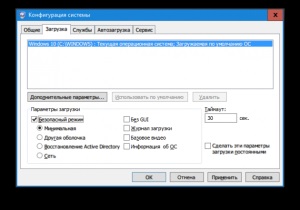
- Apăsarea butonului OK confirmă setarea de încărcare, într-o cerere pentru a reporni computerul apare în caseta de dialog. Dacă da, sistemul este repornit în Safe Mode.
Alegerea modului de pornire prin apăsarea tastei F8
În Windows 10, spre deosebire de versiunile anterioare, apăsând tasta F8 în timpul pornirii inițiale a sistemului nu determină meniul de selectare a modului ecran de încărcare.
Acest lucru a fost făcut cu bună-credință, în scopul de a accelera descărcarea, dar, uneori, duce la incidente nefericite.
Incapacitatea de a elimina aspectul sistemului de meniu start-up este posibil folosind linia de comandă:
- În meniul principal, executați „prompt de comandă“, în calitate de administrator;
- Introduceți în linia de comandă Bcdedit / set moștenirea bootmenupolicy;
- Apăsarea butonului Enter și reporni sistemul ținând apăsat F8 duce la apariția meniului OSD cu posibilitatea de a selecta metoda de introducere. Puteți selecta modul de siguranță!
Mai târziu, dacă doriți să reveniți la procesul de încărcare a sistemului original, pentru că fără apariția meniului mod, introduceți suficient comanda
Bcdedit / set standard de bootmenupolicy
Toate setările vor reveni la forma lor originală.
Un alt mod de a reporni Zeci, cu toate acestea, sunt pregătite în prealabil, crearea liniei „System Configuration“ „Safe Run“.
Revizuirea „Configurare sistem“
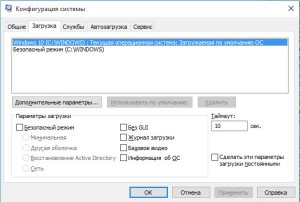
- Selectați Safe Mode (C: \ WINDOWS);
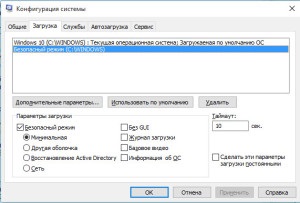
- Notă Minimal opțiunea Boot, timeout - prin alegere, faceți clic pe OK!
După repornire, va apărea meniul:
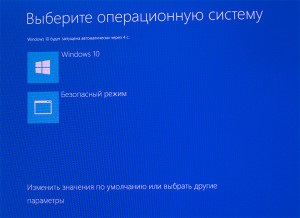
Opțiuni executați Restabiliți din meniul
- În meniul principal, selectați opțiunile Start seria - Actualizare și securitate - Recuperare - Opțiuni speciale de descărcare;
- Faceți clic pe butonul „Restart Now“ pentru a cădea din fereastra „Selectarea acțiunii“;
Ce este hiberfil.sys? Cum pot șterge un fișier?
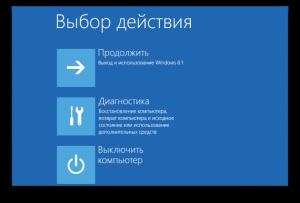
- Selectați Diagnostics element;
- faceți clic pe „Setări avansate“, apoi „Boot Options“ în fereastra deschisă;
- În final, am ajuns la alegerea „Activare securitate“.
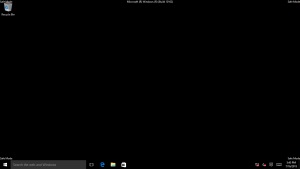
Apropo, descărcați top zece în modul de siguranță prin utilizarea „Shut Down“ din meniul Start apăsând tasta «Shift».
Ei bine, ce dacă Windows 10 nu încarcă? Doar un singur lucru.
Utilizarea de distribuție pe o unitate de disc sau Flash
- Boot prin apăsarea unei combinații de Shift + F10 care intră în linia de comandă sau în cazul în care intrarea din distribuția, după selectarea limbii de interfață, vom apăsați butonul „System Restore“ - Diagnostics. Selectați „Setări avansate“, apoi - linia de comandă;
- În linia de comandă, în cazul în care aveți nevoie de o încărcare în modul de siguranță recrut
Bcdedit / set SAFEBOOT minimal (1), în cazul în care suportul de rețea necesar ca tastarea Bcdedit / set rețea SAFEBOOT (2);
- În cazul în care modul de siguranță este necesar pentru a lucra cu linia de comandă, introduceți (1) și tipul
Bcdedit / set safebootalternateshell da.
Apăsați Enter și reporniți. Încărcarea se face în modul de siguranță!
Pentru a merge la început normală mai târziu, au nevoie în linia de comandă, tastați Bcdedit / deletevalue SAFEBOOT.
Ca o altă metodă de intrare este recomandată prompt de comandă:
Bcdedit / set advancedoptions adevărat. În procesul de repornire, apoi descărcați meniul de opțiuni.
A fost materialul util pentru tine? Lasă opinia ta sau de a participa la social. rețele: